很多小伙伴在选择视频播放器的时候都会有限选择kmplayer播放器,因为KMPlayer可以观看高清视频,并且功能十分的丰富。我们都知道在应援可以观看3D视频,但其实在自己的电脑上,我们也可以实现3D视频的观看,在观看之前我们只需要使用一个KMPlayer播放器。在KMPlayer播放器中,我们打开视频文件,然后右键单击视频画面打开“VR360°Video Play”选项,接着在“View Mode”选项的子菜单列表中点击“Little Planet”选项即可。有的小伙伴可能不清楚具体的操作方法,接下来小编就来和大家分享一下KMPlayer看3D电影的设置方法。

1、第一步,我们先在电脑中打开KMPlayer软件,然后在播放器页面中右键单击选择“打开文件”选项

2、第二步,进入文件夹页面之后,我们在该页面中找到自己需要的视频文件,然后点击“打开”选项

3、第三步,打开视频之后,我们在页面中右键单击然后在菜单列表中找到“VR360°Video Play”选项,点击该选项,再在子菜单栏中点击“View Mode”选项,最后在该选项的子菜单列表中选择“Little Planet”选项即可

4、第四步,设置好3D画面之后,我们在“VR360°Video Play”选项的在菜单列表中还可以看到“Auto Rotation”自动旋转、“3D Screen Controls”3D效果控制等选项

5、第五步,我们打开、“3D Screen Controls”选项,还可以在该选项的子菜单栏中选择自己需要的3D效果

6、第六步,不想进行复杂操作的小伙伴也可以直接点击视频页面下方的面具图标,点击该图标两次就能进入3D模式

以上就是小编整理总结出的关于KMPlayer看3D电影的设置方法,我们在KMPlayer中打开一个3D视频,然后右键单击打开“VR360°Video Play”选项,接着在在菜单列表中打开“View Mode”选项并选择“Little Planet”即可,感兴趣的小伙伴快去试试吧。
 word打字出现绿色波浪线的去掉教程
word打字出现绿色波浪线的去掉教程
word是一款由微软公司发布的一款文字处理工具,让用户可以用来......
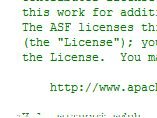 EditPlus怎么设置行号-EditPlus设置行号的方
EditPlus怎么设置行号-EditPlus设置行号的方
非常多的朋友在使用EditPlus这款软件,那么在使用的过程中,怎......
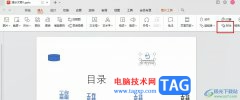 WPS PPT设置附件插入的方法
WPS PPT设置附件插入的方法
很多小伙伴之所以会选择使用WPS来对演示文稿进行编辑,就是以......
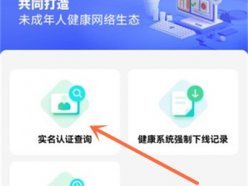 王者荣耀怎么改实名认证 微信、QQ更改实
王者荣耀怎么改实名认证 微信、QQ更改实
王者荣耀怎么改实名认证?相信腾讯开启在开启实名验证系统的......
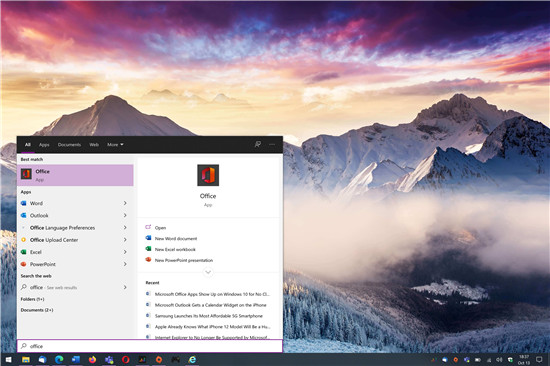 Microsoft Office Apps出现在Windows 10上的原因不
Microsoft Office Apps出现在Windows 10上的原因不
Microsoft Office PWA允许您直接从桌面访问Word,Excel和PowerPoint的在线......
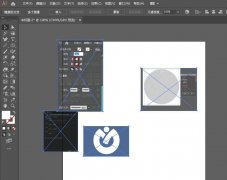
ai这款软件很不错的哦,吸引了不少网友入手。不过对于一些新手伙伴来说,可能还不知道ai如何批量嵌入图片,为此,今日小编就分享了ai批量嵌入图片的方法内容,希望可以帮助到有需要的朋...

魅族16应用闪退是为什么,魅族16自动静音是什么原因?现在有不少小伙伴发现出现自动静音的问题,不知道该如何处理,接下来小编就来讲解魅族16th闪退解决方法,相信一定可以帮助到有需要的...
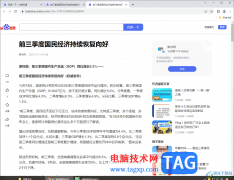
不少小伙伴喜欢使用谷歌浏览器进行访问自己需要的网页面,大家在使用这款软件的过程中,会访问一些非常重要的网页,想要将这样的网页进行安装到自己的电脑桌面上,那么当自己需要进入...
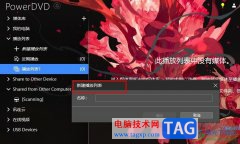
很多小伙伴在选择播放器时都会将PowerDVD作为首选,因为PowerDVD中的功能十分的丰富,并且操作简单。在播放器中,我们可以对PowerDVD播放器进行各种设置,有的小伙伴想要在PowerDVD中常见新的播...

AVSVideoEditor是一款超强的视频编辑、媒体剪辑软件,可以将影片、图片或是声音等素材合成为视频文件,并且还可以为其添加字幕、过渡以及场景效果等,为用户带来了不错的使用体验,当用户...

MindNow是一款简单容易操作的思维导图软件,它支持多个平台操作以及云同步,还提供了思维导图、向右结构图、组织架构图、鱼骨图和顺序图等十多种结构任你挑选,并且拥有着海量精品模板...
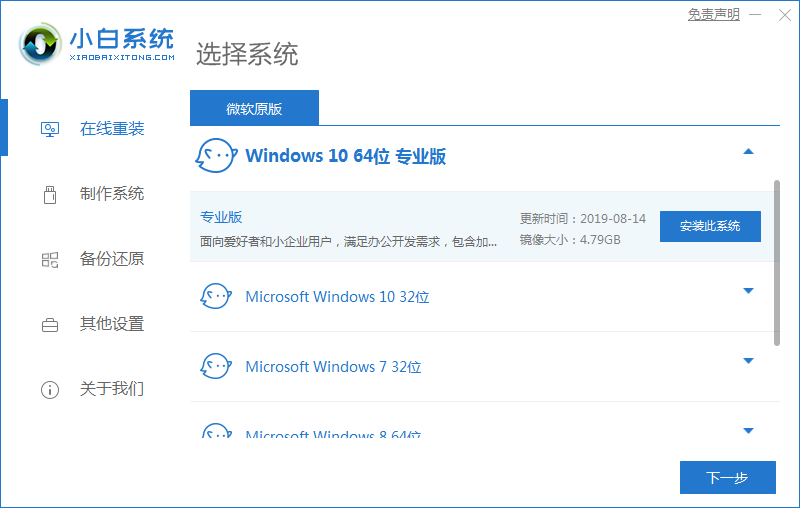
电脑需要重装系统,出去找维修店的工作人员还要花钱,那么自己如何动手重装电脑系统呢?本文将给大家带来小白一键重装系统官网安装系统的详细教程,一起来学习吧....
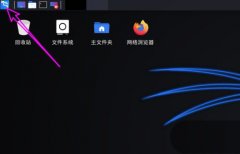
Linux鼠标默认的样式不是很喜欢,想要修改鼠标样式,小伙伴们你们知道Kali Linux鼠标光主题怎么修改呢?今天小编很乐意与大家分享Kali Linux修改鼠标光标主题的技巧,感兴趣的可以来了解了解哦...

我们在日程生活和工作中经常会看到各种视频,有很多视频在结尾处都会设置为慢慢变黑直至看不到的效果。如果我们需要制作这样的视频效果,小伙伴们知道该如何进行操作吗,其实我们可以...
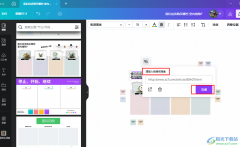
Canva可画是很多小伙伴都在使用的一款设计软件,在这款软件中,我们可以快速的完成PPT的设计与制作,因为Canva可画中有海量的素材可供我们选择。我们可以直接选择自己喜欢的模板进行使用...
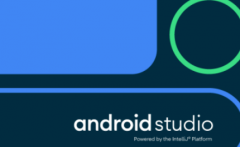
Android Studio如何安装Markdown插件呢,话说不少用户都在咨询这个问题呢?下面就来小编这里看下Android Studio安装Markdown插件的图文操作方法吧,需要的朋友可以参考下哦。...
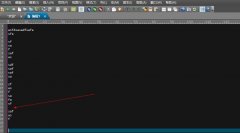
相信许多伙伴还不了解UltraEdit怎么快速删除空格的简单操作,不过没关系,下面就分享了UltraEdit批量删除空行的技巧方法,希望感兴趣的朋友都来共同学习哦。...
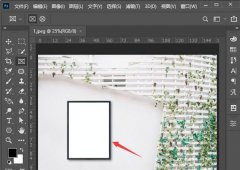
在使用ps2021进行处理图片的时候,如何将图片放入相框中呢?下面小编就和大家分享一下ps2021将图片放入相框中的方法哦,大家一起来看看吧。...
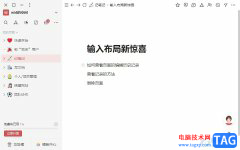
wolai是一款功能强大的云端协作平台,也可以看作是一款云笔记记录工具,它支持网页、移动端或是电脑端数据的同步,方便用户随时随地进行笔记数据的编辑和使用,因此wolai软件成为了不错...
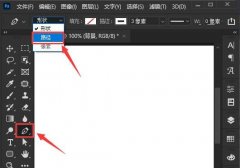
ps2021这款软件功能非常强大,大家知道ps2021怎么制作弧形文字吗?想必有的朋友还不太了解,那么还不太了解的朋友就赶快来看看本篇文章吧。...